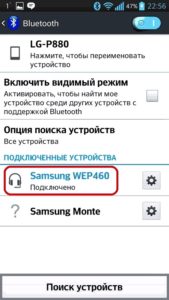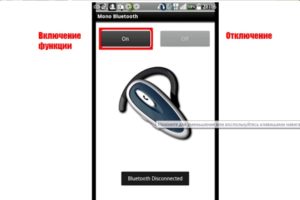- Настройка беспроводных наушников — полезные советы
- Настройка сенсора и жестов
- Настройка эквалайзера
- Настройка монофонического звучание
- Смена кодека
- Настройка имени устройства
- Настройка звукового фона или шумоподавления
- Настройка уведомлений
- Подключение Bluetooth-гарнитуры к смартфону на Android
- Подключение гарнитуры к смартфону
- Производим настройки
- Совершаем сопряжение
- Подключение и настройка Bluetooth-гарнитуры к Android: Видео
- Bluetooth-гарнитура: подключение к Android
- Плюсы Bluetooth-гарнитуры
- Подключение к телефону Android
- Подключение к Android-планшету
- Наушники с Bluetooth для Android
- Как это функционирует
- Настройка Bluetooth-гарнитуры
- Прослушивание музыки через Bluetooth-гарнитуру
- Как подключить и настроить Mono Bluetooth Router
- Передача музыки по Bluetooth с Android
- Если телефон не видит гарнитуру Bluetooth
Настройка беспроводных наушников — полезные советы
Полезные советы и инструкции по настройке беспроводных наушников на смартфоне.
Чтобы использование беспроводных наушников было удобным и приносило удовольствие, их необходимо настроить вручную через сопряженный смартфон. Даем простые советы, которые помогут правильно настроить беспроводные наушники.
Настройка сенсора и жестов
На многие моделях наушников (например, AirPods) доступна смена жестов, которые означают перемотку, паузу и переключение песни. Каждый жест характеризуется определенным количеством нажатий на сенсорную зону наушников. В некоторых случаях для каждого наушника можно настроить свои уникальные жесты, которые будут удобны пользователю.
Смена жестов может настраиваться одним из двух вариантов:
- В официальном приложении, которое отвечает за изменение настроек беспроводных наушников.
- В настройках Bluetooth. Чтобы их открыть, необходимо нажать на название нужной гарнитуры.
Настройка эквалайзера
Эквалайзер создан для того, чтобы человек мог использовать персональные настройки звучания, подходящие под определенный жанр, тип аудио или наушники. Настройка эквалайзера может быть доступна в специальном приложении для Bluetooth-гарнитуры от производителя. Если его нет, в Google Play доступны десятки независимых приложений, с помощью которых можно настроить желаемое звучание.
Настройка монофонического звучание
В случае, если нужен только один наушник, можно включить режим «Моно». После этого аудио, рассчитанное на два наушника, будет полностью передаваться на один. Включить монофоническое звучание можно в приложении для беспроводных наушников или в разделе настроек Специальные возможности.
Смена кодека
Кодек — одна из самых важных настроек, напрямую влияющая на качество звука в Bluetooth-гарнитуре. Неудачно подобранный кодек значительно ухудшает звучание, а также увеличивает продолжительность задержки между звуком и происходящим на экране, что мешает играть и смотреть видео. Правильный кодек сведет задержку к минимуму, а звук станет приятным и качественным.
Чтобы изменить кодек для беспроводных наушников, необходимо перейти в режим разработчика — зайти в раздел «Настройки», выбрать пункт «О телефоне» и 5-7 раз нажать по строке «Номер сборки». Когда появится надпись о переходе в режим разработчика, нужно следовать простой инструкции:
- Найти раздел Для разработчиков.
- Выбрать пункт «Аудиокодек для передачи через Bluetooth».
- Изменить кодек на необходимый (вот список всех кодеков с описание).
Настройка имени устройства
Для удобства можно изменить имя своих беспроводных наушников. Чтобы это сделать, необходимо зайти в раздел «Bluetooth», нажать один раз или зажать строку с нужными наушниками, а затем сменить имя. Эта опция также может быть доступна в официальном приложении для настройки гарнитуры.
Настройка звукового фона или шумоподавления
Многие беспроводные наушники поддерживают функцию звукового фона и шумоподавления. Звуковой фон позволяет слышать происходящее вокруг, даже если в наушниках воспроизводится аудио. Шумоподавление, наоборот, пытается заглушить посторонние звуки, которые могут помешать пользователю. Обе функции могут включаться либо в специальном приложении, либо в настройках Bluetooth, либо на самих наушниках (иногда для этого выделена отдельная тумблер или кнопка).
Настройка уведомлений
Чтобы во время прослушивания пользователь не отвлекался на просмотр уведомлений, некоторые производители предусмотрели возможность зачитывания уведомлений вслух встроенным в телефон помощником. Эта функция может быть включена или отключена в настройках беспроводных соединений или в приложении для наушников.
Также рекомендуем прочитать материал о характеристиках беспроводных наушников. Это важно знать перед покупкой.
Источник
Подключение Bluetooth-гарнитуры к смартфону на Android
Беспроводная гарнитура широко используется уже давно. Существует масса гаджетов, которые можно использовать по беспроводному подключению к вашему смартфону. О том, как подключить Bluetooth-гарнитуру к мобильному телефону на Android, и пойдет речь в данной статье.
Подключение гарнитуры к смартфону
Разберем, как настроить Bluetooth-гарнитуру на Android: для этого вам потребуется не более 5 минут.
Для того чтобы использовать беспроводные гаджеты, необходимо произвести сопряжение двух устройств: непосредственно гарнитуры и вашего смартфона.
Сделать это очень просто, но иногда могут возникать вопросы. Проблема в подключении возможна при отсутствии совместимости устройств, но это бывает крайне редко.
Приобретите гарнитуру в любом магазине и для ее использования следуйте инструкциям ниже.
Производим настройки
Распакуйте коробку с гаджетом и откройте инструкцию, найдите пункт о том, как его включить. В зависимости от модели это делается по-разному, поэтому общих рекомендаций тут нет.
На примере моего девайса марки Samsung: нужно совершить продолжительное нажатие на центральную кнопку, пока индикатор не изменит цвет на синий. Это значит, что устройство находится в режиме поиска.
Изучите, как происходит включение вашего гаджета, и сделайте это, придерживаясь инструкции. После чего вы сможете подключить Bluetooth-гарнитуру к телефону на Android.
Совершаем сопряжение
Для совершения сопряжения необходимо произвести такие действия на смартфоне:
- Перейдите в пункт «Настройки».
- Укажите на строку «Bluetooth».
Переведя ползунок, активируйте беспроводной модуль.
Тапните по «Поиск устройств». Произойдет поиск, и в строке «Доступные устройства» отобразятся гаджеты, к которым можно присоединится.
В списке укажите на название модели гарнитуры, с которой желаете соединиться. Возможно, необходимо будет ввести пароль (этот PIN-код указан в инструкции, но, как правило, это 0000).
Ну вот и все, приятного пользования. Теперь вы знаете, как подключить Bluetooth гарнитуру к Android телефону, и легко справитесь с этой задачей.
Подключение и настройка Bluetooth-гарнитуры к Android: Видео
Источник
Bluetooth-гарнитура: подключение к Android
Bluetooth-гарнитура освобождает руки, избавляет от вечно мешающих проводов. Подобные устройства различаются по дизайну, размерам, качеству исполнения и стоимости, но всегда приветствуются автомобилистами и любителями музыки. Хотя появились такие приспособления относительно давно, даже сегодня некоторых пользователей интересует, как подключить Bluetooth-гарнитуру к телефону Android.
Плюсы Bluetooth-гарнитуры

К другим не менее важным преимуществам можно отнести:
- стильный дизайн с большим выбором решений цвета и формы;
- поддержка профилей Headset и Hands Free;
- большая дальность действия;
- высокое качество шумоизоляции и передачи звука.
Сегодня можно приобрести гарнитуры, которые могут работать одновременно с несколькими устройствами. Большой функционал, голосовой набор и автоподключение влияют на выбор активных людей.
Подключение к телефону Android
Сначала разберемся, как подключить беспроводные наушники к телефону Android через Bluetooth. Если планшеты появились только с распространением ОС Android, то на мобильных телефонах беспроводные средства связи используются давно.
Процедура подключения с тех пор практически не изменилась, поэтому известна многим пользователям Nokia и Sony, господствовавших на рынке мобильных устройств совсем еще недавно.
Для подключения достаточно пяти минут пять, а сделать нужно следующее:
- Открыть коробку с устройством и прочитать инструкцию. Важно найти пункт, описывающий включение (переход в режим поиска) гарнитуры. Обычно на корпусе имеются соответствующая кнопка и световой индикатор.
- После включения гарнитуры (индикатор загорится или будет мигать) войти в «Настройки» смартфона.
- Найти раздел Bluetooth.
- Передвинуть ползунок включения вправо. Окошко загорится зеленым цветом, и беспроводной модуль начнет поиск доступных для сопряжения устройств. На некоторых моделях инициировать процесс нужно вручную, нажав на иконку «Поиск». При этом следует активировать режим видимости для всех. Как правило, гарнитура «видна» в течение полуминуты. Если за это время соединения не произошло, следует повторить операцию – нажать и удерживать кнопку включения до того момента, пока индикатор не загорится.
- В строке «Доступные устройства» появится строчка с гарнитурой, кликнув по которой можно приступить к сопряжению. Возможно, придется ввести код (пароль указывается в инструкции производителя). Обычно это четыре нуля.
Когда подключение состоится, строка гарнитуры в меню переместится в «Подключенные». Только нужно сразу учесть, что при низком заряде аккумулятора даже при удачном подключении гарнитура работать не будет. Включить Bluetooth на смартфоне также можно в панели быстрых настроек, если опустить шторку.
Подключение к Android-планшету
Чтобы подключить Bluetooth-наушники к планшету Android, требуется проделать манипуляции, описанные выше:
- Включить гарнитуру.
- Активировать модуль беспроводной связи на планшете.
- Указать на гарнитуру в списке доступных устройств.
- Ввести PIN-код соединения.
Первое соединение устанавливается довольно долго, но такое сопряжение выполняется лишь один раз. Если включить функцию автоподключения, при каждом включении устройства будут быстро соединяться самостоятельно. Только нельзя забывать о своевременной подзарядке.
Наушники с Bluetooth для Android
Мобильные устройства стремительно прогрессируют. Благодаря новым технологиям и растущим возможностям гаджетов, сама жизнь становится мобильной. И не последнюю роль в этом играют создаваемые для них аксессуары и приложения.
В частности, технология Bluetooth используется уже не только для прослушивания музыки или связи Hands Free. Она позволяет соединять в единое целое самые, казалось бы, несовместимые вещи, реализуя смелые фантазии об «умном» доме и так далее.
Как это функционирует
Работа базируется на передаче радиоволн ISM-диапазона. Если речь идет о звуке или голосе, аналоговый сигнал преобразуется в цифровой и отправляется в пикосеть, образованную сопряженными устройствами. В приемнике он преобразуется обратно в аналог и поступает на динамики. В остальных случаях преобразование не требуется, и сигнал сразу подается на исполнительные механизмы.
Схема может строиться по-разному, в зависимости от наличия встроенного модуля беспроводной связи. Если его нет, используется адаптер. Но это уже сейчас редко встретишь, хотя наушники могут иметь и приемник, и передатчик.
Настройка Bluetooth-гарнитуры
Настроить Bluetooth-гарнитуру на Android можно и нужно уже при первом подключении. Чтобы все работало правильно, необходимо в настройках установить галочки рядом с пунктами:
- «Звук во время вызова». Включение опции позволит переключить звуковые вызовы с динамика смартфона на динамики гарнитуры.
- «Звук мультимедиа». Это даст возможность прослушивать мультимедийные файлы.
Также необходимо включать функцию автоподключения. Он позволит быстро сопрягать гаджет с наушниками при последующем включении.
Прослушивание музыки через Bluetooth-гарнитуру
Вопрос, можно ли слушать музыку через Bluetooth-гарнитуру на Android, сегодня звучит нелепо. Конечно, можно. Если кто-то заявляет о вреде для здоровья, то это всего лишь неподтвержденные научными опытами слухи. Вреда от такой гарнитуры не больше, чем от любого другого наушника. Зато качество цифрового звука просто великолепное – ни помех, ни посторонних шумов.
Только без специальной программы не обойтись, если гарнитура слишком дешевая и не поддерживает A2DP-профиль. Дело в том, что такая рассчитана в первую очередь на использование Hands Free, то есть прием звонков. Всё остальное требует дополнительного софта.
Такой же ответ на вопрос, как слушать радио через Bluetooth-гарнитуру на Android. Ведь известно, что антенной радиоприемника служит провод обычных наушников, но его здесь как раз нет.
В первом случае выручает программа Mono Bluetooth Router, доступная бесплатно в Google Play. По сути, это специальный музыкальный проигрыватель. Стерео тут не будет, но звучание приличное.
В случае с FM можно использовать это же приложение, только в гнездо все равно придется воткнуть штекер обычных наушников. Конечно, в идеале нужно другое приложение – например, Real FM Radio.
Как подключить и настроить Mono Bluetooth Router
Это простая, но самая надежно работающая программа для прослушивания музыки через Bluetooth-гарнитуру на Android. Работает с гаджетами под операционной системой 2.2 и выше. Настроив перенаправление мультимедиа через приложение, можно слушать музыку, а наушник гарнитуры будет воспроизводить системные звуки, включая игры и другие программы.
Теперь о том, как настроить приложение и пользоваться. Для этого нужно:
- Скачать и установить утилиту.
- Включить гарнитуру Bluetooth на гаджете и выполнить сопряжение.
- Запустить Mono Bluetooth Router и нажать на кнопку «Oк».
После этого окно свернется, и программа будет работать как бы в фоновом режиме. Если во время прослушивания аудио-файлов кто-то позвонит, произойдет переключение на вызов. А после завершения разговора, гарнитура снова вернется в режим проигрывателя. Причем громкость звука сохранится прежней.
Важно учесть, что активная утилита сильно влияет на заряд аккумулятора гарнитуры. Поэтому, если постоянно не используется, ее рекомендуется отключать.
Есть версия Pro и еще одно примерно такое же приложение – ВТmono. Оно также доступно в магазине, несколько проще по функционалу, но заслуженно занимает вторую строчку в пользовательских рейтингах.
Передача музыки по Bluetooth с Android
Это совсем несложная процедура, если на обоих гаджетах включен модуль беспроводной связи. Достаточно соединить устройства, выделить трек на передающем, выбрать и подтвердить способ отправки. На всё уходит несколько секунд (зависит от размера файла). В принимающем устройстве музыка появится в папке переданных по Bluetooth.
Если телефон не видит гарнитуру Bluetooth
Однажды оценив преимущества Bluetooth, гарнитурой быстро привыкаешь пользоваться. Поэтому бывает неприятно, когда модуль отказывается находить «партнера» по сети. Такое может быть вызвано разными причинами, включая разряд аккумулятора, неправильную эксплуатацию, настройку или отказ самого модуля.
Источник